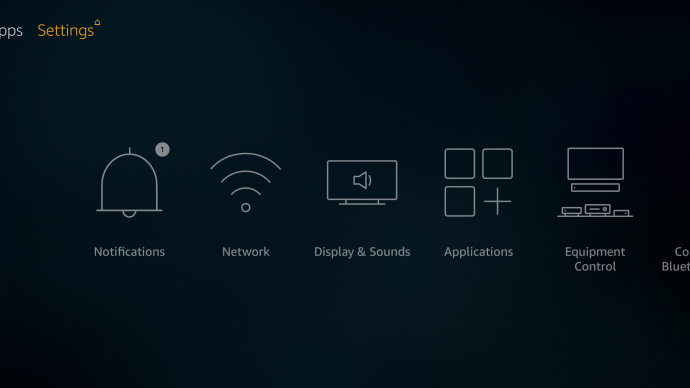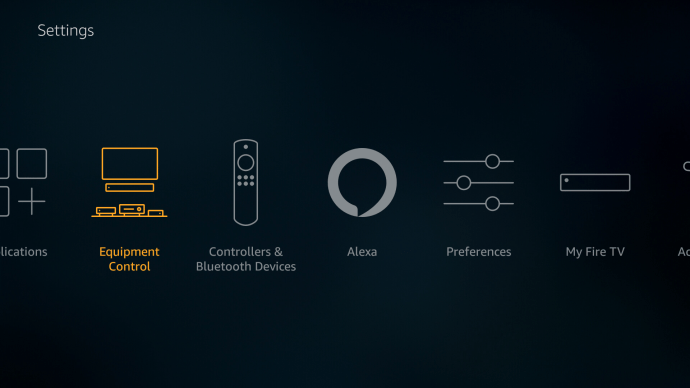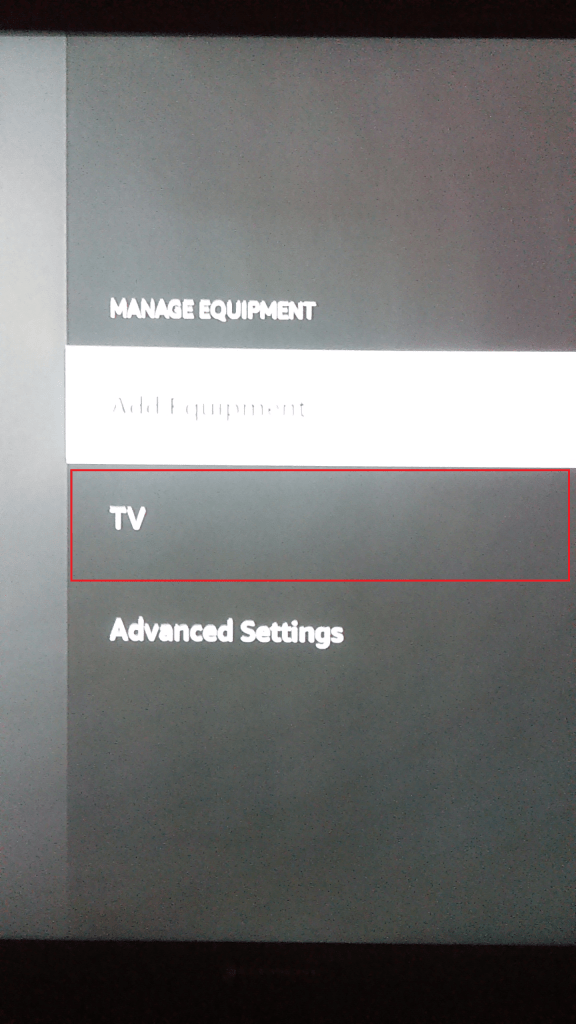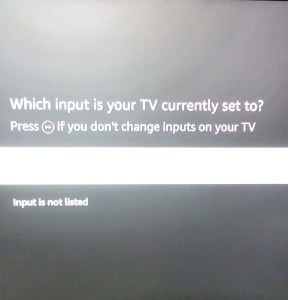尝试在 2021 年管理遥控器感觉就像试图管理您的账单,如果没有一些外部帮助,这几乎是不可能的。值得庆幸的是,如果您使用 Fire Stick 来播放您最喜欢的节目和电影,您可以自己动手,以减少可能会淹没您客厅的遥控器和游戏控制器的数量。

根据您拥有的 Fire Stick 型号,您可能拥有一个已经能够控制音量的遥控器。如果您不这样做,那也没关系 - 在本指南中,我们将查看您必须控制 Fire Stick 如何改变音量的所有选项。
配备音量的遥控器
从 Fire Stick 4K 开始,亚马逊开始为 Fire 遥控器配备音量摇杆、静音按钮和电视电源开关。如果您在过去几年内购买了 Fire Stick,您可能已经拥有这个遥控器——尽管您可能没有配备处理输入的电视。如果您试图让遥控器工作但它似乎不想合作,请确保您的电视支持 HDMI-CEC,并且您的 Fire Stick 已插入与 CEC 兼容的端口。

对于没有配备音量的遥控器的其他人来说,这是个好消息:您实际上可以从亚马逊购买最新的遥控器,而无需购买全新设备。只需 29 美元,亚马逊就可以单独销售更新的遥控器,它适用于所有 Fire Sticks 和大多数其他 Fire 设备。但是,它不适用于早期的 Fire 电视盒,也不适用于内置 Fire OS 的电视。对于前者,您最好还是购买新的 Fire Stick,因为 1080p 型号只需额外支付 10 美元。
配对 Firestick 遥控器进行音量控制
将新遥控器与 Fire Stick 配对非常简单,如果遥控器无响应,它也可以为您提供帮助。这是如何做到的。
- 进去 设置.
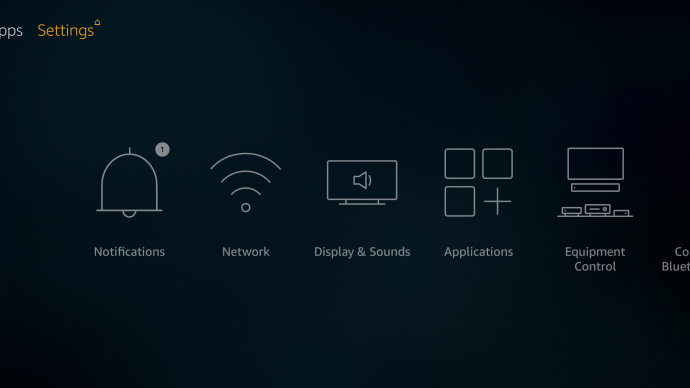
- 滚动并选择 设备控制.
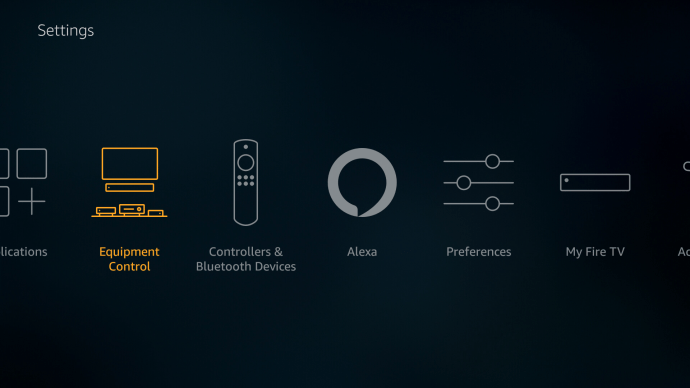
- 选择电视,将出现加载屏幕。
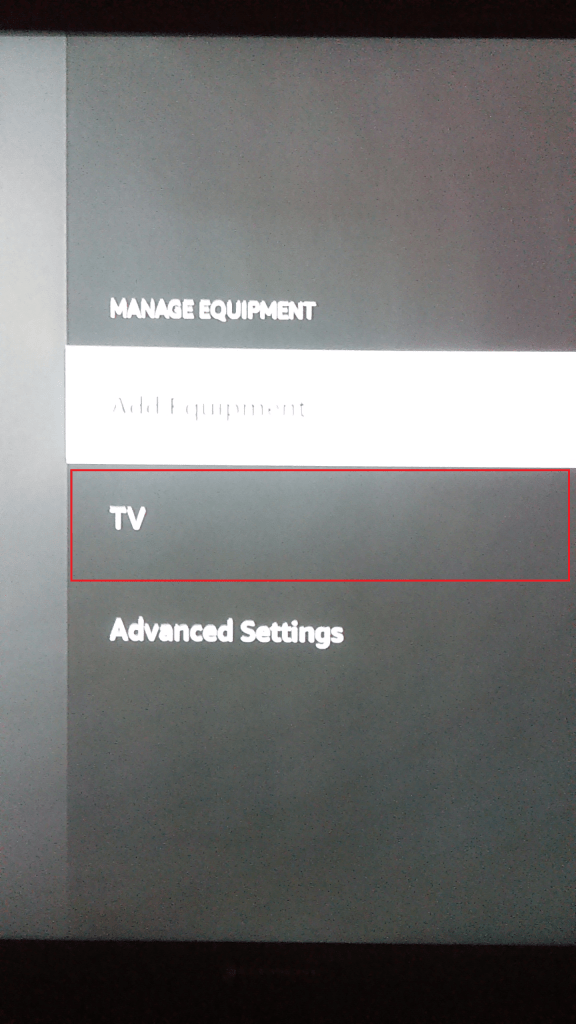
- 将打开一个新屏幕。你会被问到,“你有什么品牌的电视?”
- 选择合适的品牌。
- 按下 力量 遥控器上的按钮。这将关闭电视。
- 等待 10 秒钟,然后再次按下电源按钮。这将重新打开电视。
- 你会被问到,“当你按下电源按钮时,你的电视是否关闭然后重新打开?”选择 是的,如果它有效。请注意,您可能需要多次尝试配对遥控器才能使其工作。
- 尝试调高音量。设备会播放一些音乐,以便您检查。
- 如果音量发生变化,则单击 是的.如果没有,请单击 不 并再次尝试设置。

- 按照提示结束设置,设置遥控器后,系统会询问您是否输入电视设置。
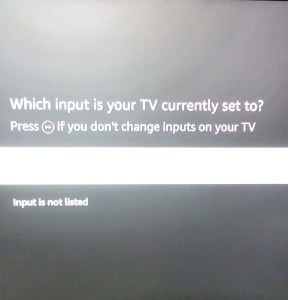
有几个人报告说必须至少运行远程设置三遍才能使其工作,因此请耐心等待并尝试几次该过程。不想让您厌烦它如何工作的一些细节,但遥控器本质上是在扫描和设置自己以匹配电视接收信号的频率。
拥有第二代 Alexa 遥控器的 Fire Stick 设备的所有者还可以通过语音命令控制音量。按遥控器上的麦克风按钮并告诉 Alexa 增大或减小音量。

没有火棒遥控器
如果您的第二代 Alexa 遥控器丢失、损坏或遥不可及,您仍然可以使用电视遥控器调节音量。抓住它并使用提高音量和降低音量按钮将音量级别设置为所需的级别。
使用 Alexa
不要忘记:如果您没有支持音量控制的 Fire 遥控器,您仍然可以使用 Echo 设备让 Alexa 调高或调低音量。它不适用于每台电视,但如果您的设备支持 CEC,您应该能够在没有任何遥控器的情况下控制音量。
暴食量设置
现在您的音量已设置,并且您拥有自己喜欢的流媒体应用程序。唯一剩下要做的就是坐下来开始狂欢。
您如何控制 Fire Stick 的音量?您是使用遥控器还是让 Alexa 为您处理?在下面的评论部分告诉我们。